Без навігатора сучасному автомобілісту обійтися складно. Саме завдяки картам на цих девайсах власники автотранспорту легко орієнтуються на дорогах і не ризикують збитися з курсу. Проте, для того, щоб девайс надавав виключно актуальну інформацію, його програмні засоби бажано періодично оновлювати. І хоч спершу завдання виглядає непростий, на практиці з нею впорається будь-який бажаючий. А ми розповімо про те, як оновити карту на GPS-навігаторі оперативно і без проблем.
Для чого потрібно оновлювати карти в навігаторі
Вдосконалені версії GPS карт з'являються в середньому раз в 6 місяців. В їх створенні беруть участь як досвідчені картографи, так і вебмастера зі стажем.
Кожна оновлена карта відрізняється від попередньої розширеною зоною покриття. В цю територію включаються будинку, які були зведені в останні місяці, нові розв'язки і дороги. Крім того, в змінених картах виправлені ті неточності, які були виявлені в попередніх версіях. І хоч певні помилки можуть зустрічатися і далі, ефективність GPS-навігатора з кожною новою версією істотно підвищується.
До речі, користувачі деяких автонавігаторів можуть особисто взяти участь у поліпшенні роботи цих пристроїв. Наприклад, девайси Garmin дозволяють направити ділянку карти, де була допущена неточність, розробнику для подальшого виправлення.

Що необхідно для поновлення навігатора
Практично всі популярні системи автонавігації надають можливість швидко і безкоштовно оновлювати карти на автонавігатор. Тому з актуалізацією GPS карт ви легко зможете впоратися самостійно.
Що ж вам потрібно для цього?
- Комп'ютер або ноутбук підключенням до мережі.
- Безпосередньо навігатор. Прослідкуйте, щоб він був заряджений.
- USB-кабель для підключення девайса до комп'ютера. Як правило, цей шнур йде в комплекті з самим пристроєм.
А ще підготуйтеся до того, що на виконання всіх необхідних дій у вас піде час. Справа в тому, що" важать" карти, як правило, чимало. Якщо ж ваше інтернет-з'єднання великою швидкістю не відрізняється, то приготуйтеся чекати.
Читайте також: Як працює навігатор: огляд 2 супутникових систем

Як встановити, оновити карти Navitel
Ці навігаційні карти на протязі вже довгого часу вважаються одними з кращих. Компанія Navitel готує оновлення до випуску в середньому раз на півроку і дозволяє встановлювати їх безкоштовно. Виконати установку можна двома способами – через комп'ютер і через меню відповідної програми. Вам же залишається тільки вибрати найбільш підходящий і зручний конкретно для вас варіант.
1. Використання програмного забезпечення.
Як оновити GPS-навігатор Навітел через меню програми? Для цього необхідно спершу перевірити наявність інтернет-з'єднання. Оскільки" важать" карти чимало, то бажано завантажувати їх за допомогою Wi-Fi.
На своєму навігаційному пристрої, відкрийте програму Навітел Навігатор і в її меню знайдіть розділ «Оновлення». Тепер натисніть на кнопку «Оновити все». Перед вами відкриється вікно з детальним описом всіх доступних карт. Натисканням клавіші «Оновити» ви дасте свою згоду на їх завантаження. Більше ніякі дії від вас не потрібні.
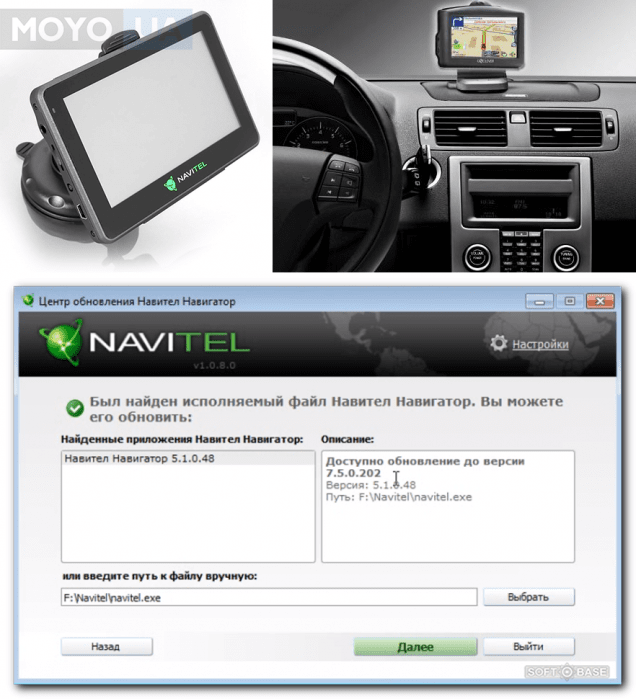
2. Оновлення на комп'ютері.
Перш, ніж приступати до завантаження карт, слід спершу оновити додаток Навітел Навігатор разом з активаційним файлом.
Після цього дійте наступним чином:
- Відкрийте офіційний сайт Навітел і увійдіть в Особистий кабінет.
- У розділі під назвою «Мої пристрої» вашій увазі відкриється перелік доступних за вашої ліцензії оновлень. Звичайно, це тільки в тому випадку, якщо навігатор вже знаходиться в списку пристроїв у вашому особистому кабінеті. Якщо ж ні, то витратьте трохи часу на те, щоб додати його.
- Виберіть з усього переліку карт ті, які відповідають версії Навітел Навігатор, що встановлена на вашому девайсі.
- З правого боку від назви кожної з представленої в списку карт знаходиться кнопка «Завантажити». На неї і слід тепер натиснути.
- Файл, який ви качаєте, матиме розширення .nm7. Встановіть його на свій персональний комп'ютер.
- Тепер, коли потрібне поліпшення вже завантажено, залишилося встановити його на автонавігатор. Підключіть навігаційний девайс до персонального комп'ютера або ноуту. Це можна зробити або за допомогою USB-кабелю, або ж використовуючи карту пам'яті.
- Відкрийте на пристрої папку, в якій знаходяться карти, і зітріть колишні файли. Замість них перемістіть в папку нові версії карт, які були закачані напередодні. Як би не хотілося залишити на пристрої і старі, і нові файли, робити цього не варто. Справа в тому, що різні версії можуть виявитися несумісними між собою, що в підсумку порушить нормальну роботу навігатора. Тому видалення старих карт є необхідним кроком.
- Зберігши викачані файли в відведену для них папку, від'єднайте автонавігатор від комп'ютера.
- Увімкніть девайс і відкрийте на ньому Навітел Навігатор. Оновлення місцевості тепер завершиться автоматично.
Раніше ми писали про те, Як вибрати GPS-навігатор для автомобіля
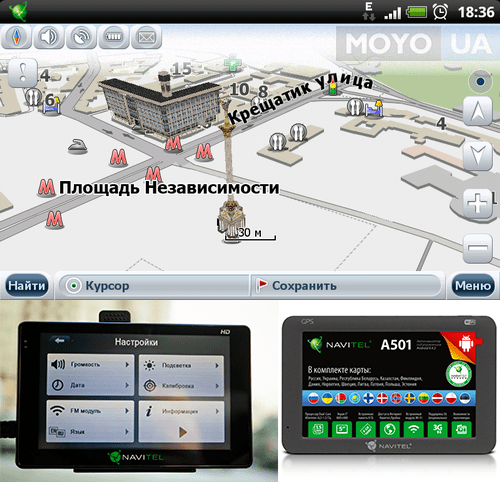
Як завантажити і оновити карти в навігаторі Garmin
Оновлювати карти Garmin також потрібен час від часу, оскільки оновлені їх версії містять більш точні дані, в точності яких не доводиться сумніватися. Саме завдяки їх поліпшеним версіями ваш автонавігатор буде добре орієнтуватися на вулицях і прораховувати найбільш точні і зручні маршрути на шляху до наміченої мети.
Якщо настала пора оновити навігаційні дані Garmin, то допоможе в цьому спеціальний додаток під назвою Garmin Express. Воно існує в двох варіантах – для Windows і для комп'ютерів Apple. Іншими словами, користуватися зручними картами зможуть користувачі обох популярних операційних систем.
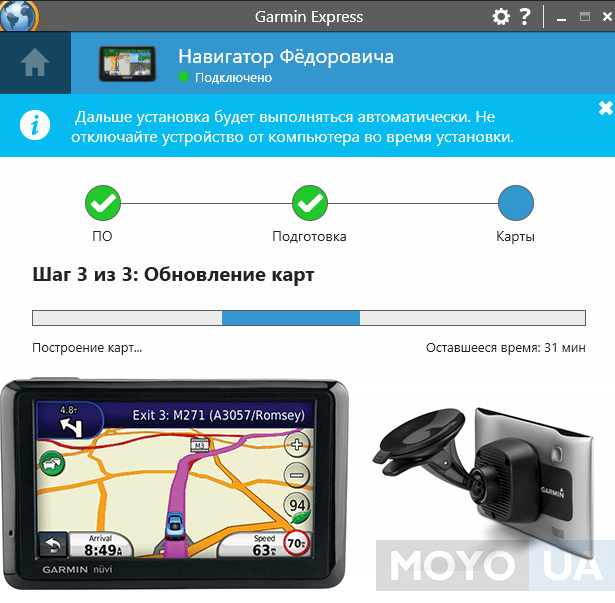
Отже, як оновити GPS-навігатор Garmin? Сама установка проходить поетапно. І діяти треба буде наступним чином:
1. Відкрийте комп'ютер і перейдіть на сайт Garmin
2. Далі ви побачите пропозицію скачати програму або для Windows, або для Mac. Виберіть той варіант, який підходить саме вам.
3. Завантажте файл і відповідно до інструкцій встановіть його на свій комп'ютер або ноутбук. Установка програми відбувається в звичайному режимі.
4. Після того, як програма Garmin Express була остаточно встановлена, запустіть її. Нехай залишається відкритою на робочому столі вашого комп'ютера.
5. Тим часом візьміть свій GPS-навігатор і підключіть його до ПК. Використовуйте для цих цілей стандартний кабель USB.
6. На екрані комп'ютера відразу ж після того, як ви підключили автонавігатор, з'явиться вікно з повідомленням про виявлення нового девайса. Натисніть на кнопку «Додати пристрій».
7. Тепер поверніться до додатка Garmin Express. У ньому вже також відобразився новий доданий девайс. Для того, щоб додати його в програму, дотримуйтесь за інструкціями, запропонованим самим додатком.
8. Якщо всі попередні дії були виконані успішно, Garmin Express тут же приступить до пошуку існуючих оновлень. Йдеться як про оновлення програмного забезпечення для автонавігатора, тек і про пошук поліпшених версій карт.
9. Досить скоро буде запропонований широкий вибір різних доступних оновлень. Якщо ви вважаєте всіх їх потрібними і корисними, то просто натисніть на кнопку «Встановити всі". Після цього всі наявні в наявності поліпшення будуть встановлені на ваш пристрій. Але якщо ви не впевнені, що оновлення вам потрібно, то тисніть на «Детальніше». Це дозволить почитати про те, що саме несе в собі ту чи іншу оновлення, і потім вже вирішити, чи потрібно його встановлювати.
10. Вибрані оновлення програма Garmin Express завантажить і встановить на ваш пристрій самостійно.
Зверніть увагу на те, що карти і поновлення до них, як правило, важать багато. А це означає, що процес їх завантаження та установки зажадає чимало часу. Особливо в тому випадку, якщо інтернет-з'єднання не дуже гарне, а швидкість закачування повільна. Тому заздалегідь запасіться терпінням і приготуйтеся почекати.
Корисно буде знати: Як вибрати GPS-навігатор – 8 основних критеріїв

Установка і оновлення програмного забезпечення Сітігид
Користувачів навігаційної служби Сітігид на сьогоднішній день також налічується чимало. Якщо ви також є одним з них, то при установці оновлень для карт дійте наступним чином:
- В першу чергу, необхідно зайти на сайт офіційний сайт навігаційної системи. І вже звідти в свій «Особистий кабінет».
- Відкрийте графу під назвою «Все Ліцензії», де ви побачите довгий перелік самих різних ліцензій. У цьому списку знайдіть вашу.
- Ваш наступний крок повинен полягати в тому, щоб встановити оновлену версію програми. Для цього знадобиться клавіша «Оновити». Пам'ятайте, що повернутися до старої версії у вас вже не вийти.
- Після того, як ви вибрали оновлення програми, сайт попросить вас покинути системи і потім знову увійти в неї, заново вводячи пароль і логін. Виконайте ці дії, і тоді вже в переліку доступних карт будуть видні актуальні для вас оновлення. Підберіть потрібний розділ і натисніть клавішу «Завантажити».
- Закачайте файл на свій ПК.
- Як і поновлення для програми, вдосконалені карти також представлені в вашому Особистому кабінеті в категорії з відповідною назвою. Ви в будь-який момент можете вибрати і завантажити будь-яку з них. Пам'ятайте, що перелік доступних варіантів буде прямо залежати від вашої ліцензії.
- Якщо ваш автонавігатор не має доступу в інтернет, як, наприклад, GARMIN Drive 50 Навлюкс, то є сенс завантажити ще й дорожню обстановку.
- Все викачані файли перемістіть в заздалегідь створену на ПК папку. Дайте їй ім'я CGMaps.
- Наступним кроком слід вийняти завантажений раніше файл з програмою з архіву. В результаті цього перед вами опиняться дві татка – INET і NOINET. Перша буде потрібна, якщо ваш навігатор вміє виходити в інтернет. Друга – якщо не вміє.
- Підключіть своє GPS-пристрій до ПК. Здійснити це можна за допомогою кабелю USB, якщо ви плануєте зберігати інформацію в його вбудоване сховище даних. Якщо ж вона повинна бути збережена на карті пам'яті пристрою, то вийміть її з девайса і помістіть в кард-рідер.
- Відкрийте на комп'ютері вміст девайса і закиньте туди папку CityGuide, витягнуту або з INET, або з NOINET.
- Далі всередину папки CityGuide помістіть CGMaps.
- Після цього вже можна відключити навігаційний девайс і запустити на ньому відповідну програму.
- Покладіть навігатор на відкритому місці, щоб він міг успішно налаштувати COM порт і знайти своє місцерозташування. Нерідко цей процес займає до години, а тому запасіться терпінням.
Рекомендуємо також почитати: ТОП-3 кращих автомобільних GPS-навігаторів в 2017.
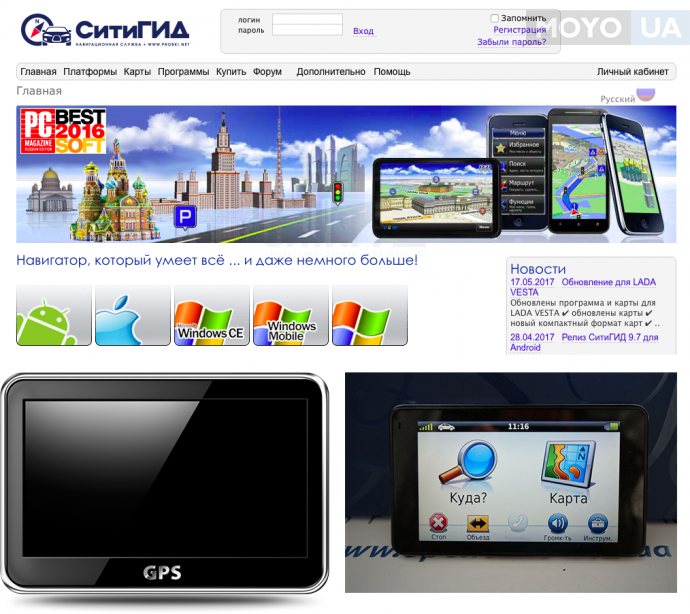
Як встановити, оновити програмне забезпечення Яндекс. Навігатор
Програмне забезпечення Яндекс. Навігатора теж можна швидко і легко оновити власноруч. Що ж слід для цього робити? Насправді все гранично просто. Потрібно лише зберігати послідовність певних дій.
1. Для того, щоб завантажити карту, викличте панель інструментів. Для цього досить доторкнутися до нижньої частини екрану свого навігатора.
2. У Меню перейдіть до налаштувань і відкрийте розділ «Завантаження карт».
3. Наступним кроком знайдіть необхідний місто. Зробити це можна двома способами. Перший варіант – просто знайти його в наданому списку, що не так і складно, адже всі міста в переліку збудовані в алфавітному порядку. Другий спосіб – почати вводити назву міста в пошуковий рядок і потім тільки вибрати його в наданих підказках.
4. Після цього ви побачите інформацію про ту кількість вільної пам'яті на пристрої, який необхідно для успішного завантаження карти. І якщо його вистачає, то можна впевнено приступати до завантаження. Якщо ж пам'яті недостатньо, то в разі потреби можна помістити інформацію нема на девайс, а на карту пам'яті.
При бажанні налаштуйте також і автообновление. Виконати це теж можна в розділі «Оновлення карт». Щоб завантаженням карт більше не доводилося займатися вручну, запустіть функцію «Автоматично». Зверніть увагу, що навігаційні файли набагато простіше завантажувати по Wi-Fi, так як ресурсів мобільного інтернету часто буває недостатньо. Щоб завантаження не розпочалася в невідповідний про момент, виберіть варіант «Тільки по Wi-Fi». Це дозволить уникнути неприємних сюрпризів.
Іноді також виникає необхідність видалення тієї чи іншої карти. Зробити це також гранично просто. Досить через Меню зайти в розділ Налаштування і перейти в категорію «Завантаження і видалення». Саме там і зберігаються завантажені карти. Відзначте необхідні і натисніть клавішу «Стерти». Відразу ж після цього відкриється вікно з проханням підтвердити дію. Натисніть на клавішу видалення повторно. От і все. Документи, що втратили для вас свою актуальність карти будуть назавжди зпам'яті пристрою.
Радимо почитати: Які проблеми бувають з навігаторами? 11 видів несправностей
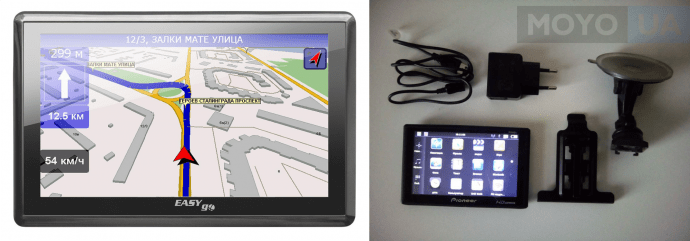
Установка і оновлення IGO
Система навігації iGO входить в список найбільш примітних. Її нові версії відрізняються об'ємними картинками, на яких можна бачити рельєф місцевості, тривимірні зображення самих різних об'єктів і не тільки. Є можливість повертати зображення на екрані навігатора на 360 градусів для того, щоб якомога точніше зорієнтуватися на місцевості.
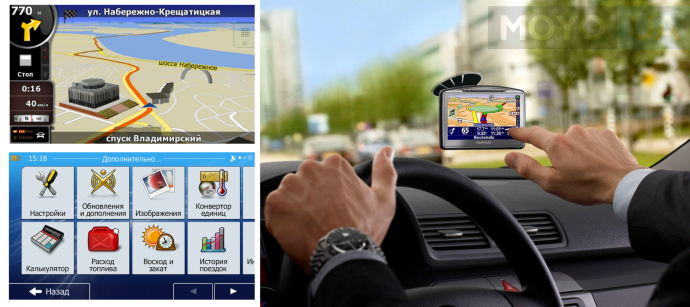
Якщо ви придбали програмне забезпечення iGO для свого портативного навігатора, то періодично оновлювати карти потрібно буде на сайті NNG. Яка повинна бути послідовність кроків?
- Зайдіть на сайт NNG і зареєструйтеся на ньому.
- З вищезазначеного сайту скачайте і встановіть на свій ПК додаток під назвою Naviextras Toolbox. Ця програма буде відслідковувати появу оновлень. З її допомогою ви будете їх і завантажувати.
- Потім підключіть до комп'ютера свій автомобільний навігатор, скориставшись кабелем USB. Переконайтеся, що програма Naviextras Toolbox знайшла його в списку пристроїв, оновлення яких підтримується нею.
- Увійдіть у систему, ввівши свої ім'я користувача та пароль. Після цього Toolbox автоматично розпізнає пристрій і зареєструє його в вашому профілі користувача.
- Тепер пора присвятити час перегляду доступних оновлень і додаткових карт. Вони представлені прямо в програмі Naviextras Toolbox. Для того, щоб їх побачити, слід натиснути на кнопку «Каталог» в пункті меню.
- Доступні оновлення можна відфільтрувати в залежності від географічного району або типу даних. Поруч з кожним варіантом вказана і його ціна. Багато оновлення доступні безкоштовно, в такому випадку замість ціни буде відображатися іконка «free».
- Після того, як ви вибрали потрібний оновлення, воно стане в чергу на установку. Перш, ніж тиснути на клавішу «Install» для установки нових версій, краще створити резервну копію ваших даних. Це дозволить виключити небажані складності в тому випадку, якщо установка піде не так, як спочатку планувалося. На створення резервної копії зазвичай йде різний час. І залежить це від можливостей USB-порту, а також самого пристрою. Тому будьте готові до того, що процес затягнеться.
- Після того, як резервна копія буде вже створена, Naviextras Toolbox запустить процес завантаження та встановлення необхідних оновлень. Хід процесу буде видно на основі двох шкал індикації. Верхня буде показувати загальний стан виконуваних робіт, а нижня дозволить ознайомитися з процесом завантаження конкретного файлу. По завершенню операції ви отримаєте відповідне повідомлення.
Зверніть увагу, що завантажити оновлення можна не тільки за допомогою Naviextras Toolbox, а й прямо з сайту NNG. Послідовність дій буде такою ж.
Оновлені версії програм для автонавігаторів з'являються в середньому раз в 3-10 місяців. А це означає, що і обзаводитися останніми картами бажано не рідше. Інакше інформація, яка буде знаходиться в вашому використанні, вже не буде достовірною. Тому приділіть оновленню своїх GPS-навігаторів належну увагу. Тим більше, що з цим завданням ви легко впораєтеся самостійно.
Відео

А как быть со штатным навигатором встроенным в автомобиль?
Снять клеммы с АКБ, снять торпеду, извлечь навигатор,